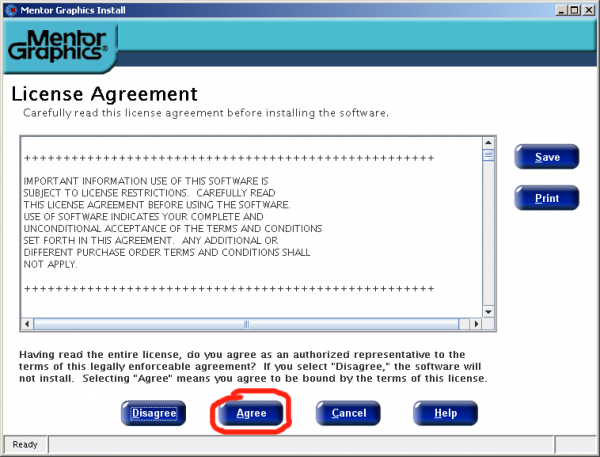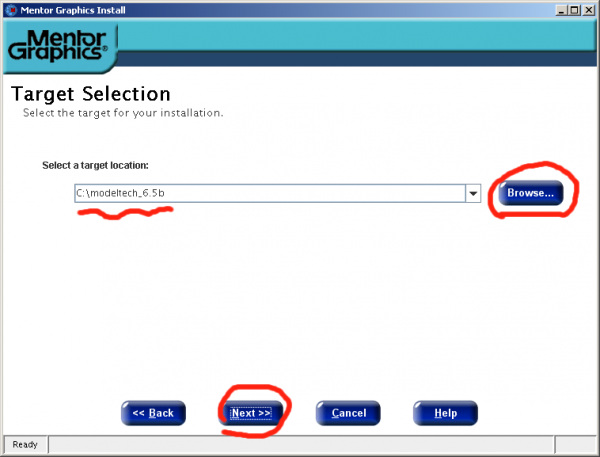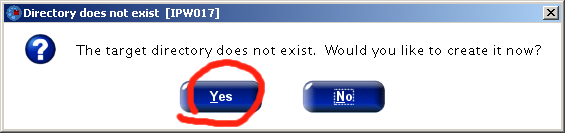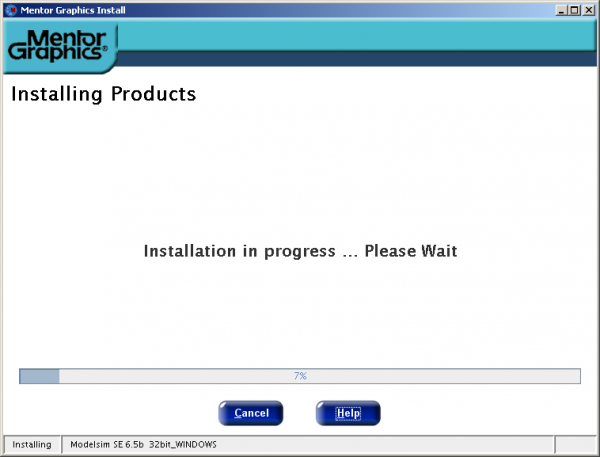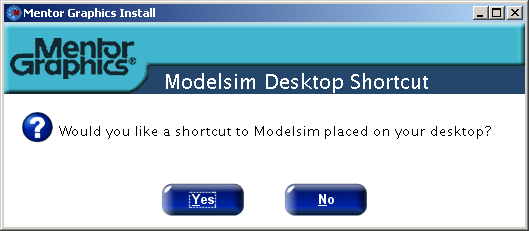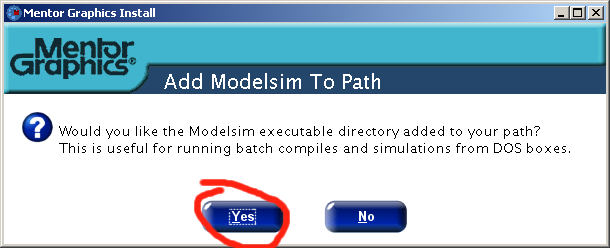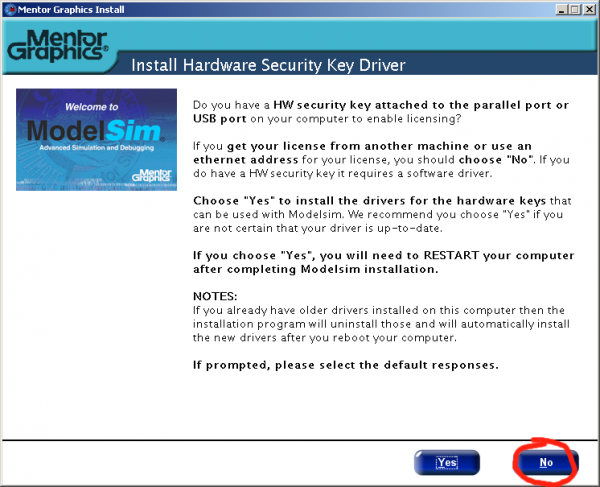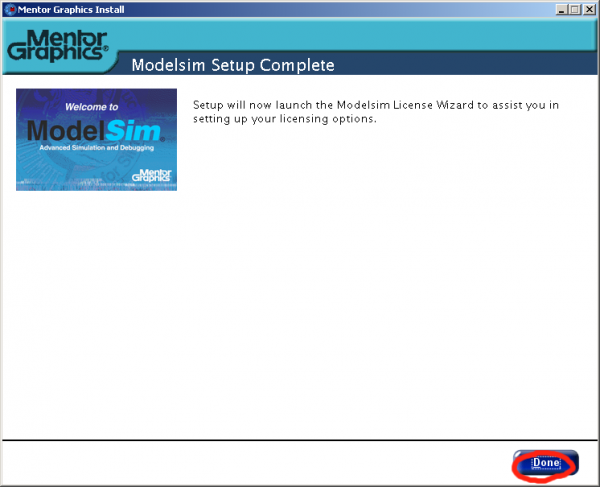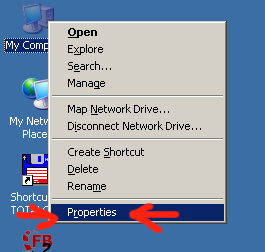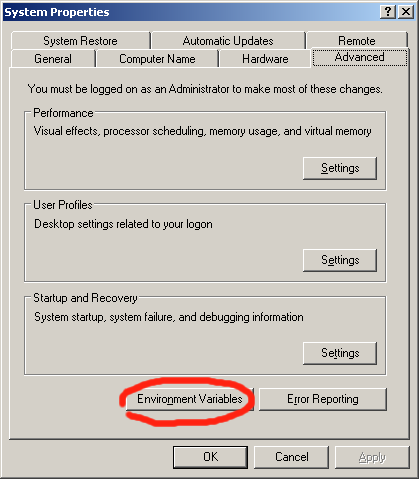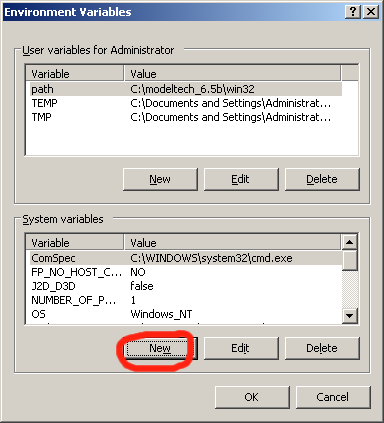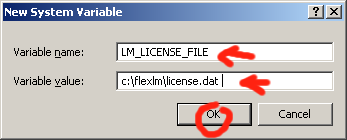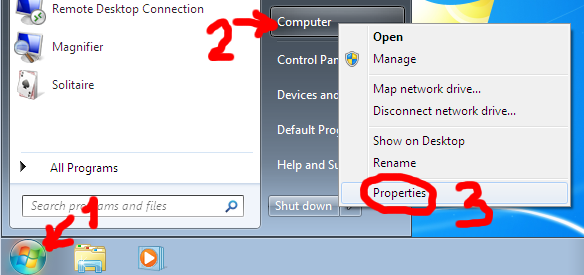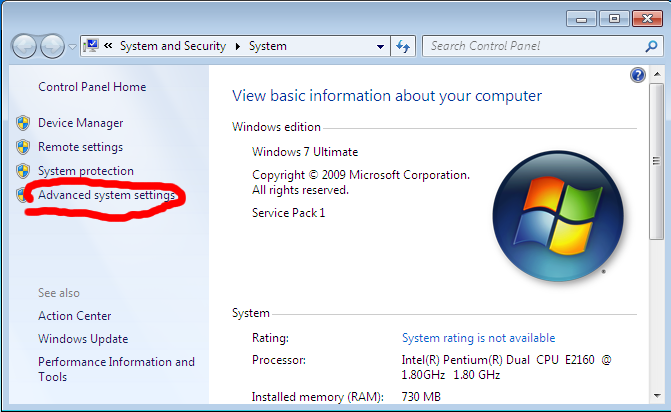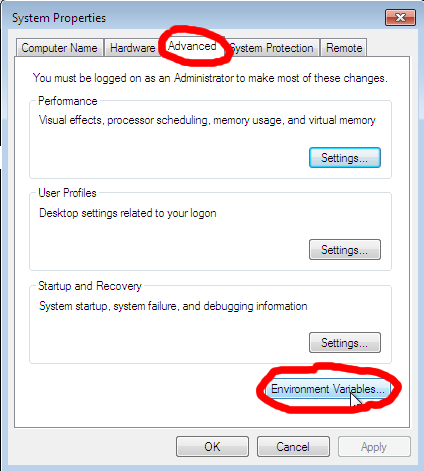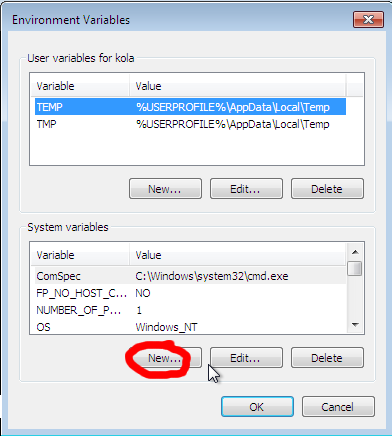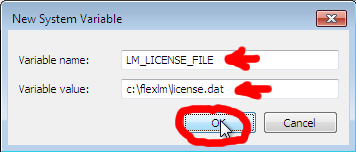ПЦУСБ/Программы/Инструкция по установке ModelSim 6.5b — различия между версиями
ANA (обсуждение | вклад) (Новая страница: «{{ПЦУСБ TOC}} == Установка программы == Запускаем файл <tt>modelsim-win32-6.5b-se.exe</tt> из папки <tt>ModelSim 6.5b…») |
ANA (обсуждение | вклад) м (→Если программа не запускается?) |
||
| (не показаны 7 промежуточных версий 1 участника) | |||
| Строка 9: | Строка 9: | ||
Задаём путь, куда будет установлена программа (если не устраивает путь по умолчанию): | Задаём путь, куда будет установлена программа (если не устраивает путь по умолчанию): | ||
| + | |||
| + | |||
| + | {{Info|Чтобы в последствии было меньше проблем указывайте путь без пробелов и без русских букв}} | ||
| + | |||
[[Файл:ModelSim65 pic02.png|center|600px]] | [[Файл:ModelSim65 pic02.png|center|600px]] | ||
| Строка 35: | Строка 39: | ||
На этом установка завершена | На этом установка завершена | ||
[[Файл:ModelSim65 pic08.png|center|600px]] | [[Файл:ModelSim65 pic08.png|center|600px]] | ||
| − | |||
== Лицензия == | == Лицензия == | ||
| Строка 44: | Строка 47: | ||
== Настройка переменных среды == | == Настройка переменных среды == | ||
| − | Чтобы | + | Чтобы сообщить программе ModelSim, где находится лицензия, нужно задать переменную среды <code>LM_LICENSE_FILE=<путь к лицензии></code>. В разных системах это выглядит немного по-разному. |
=== Windows XP (англ.) === | === Windows XP (англ.) === | ||
| + | {{Hider|Задание переменных среды в Windows XP}} | ||
Для задания переменных среды в Windows XP нужно выбрать "Свойства" в меню по правой кнопке мыши на иконке "Мой компьютер", как показано на рисунке. | Для задания переменных среды в Windows XP нужно выбрать "Свойства" в меню по правой кнопке мыши на иконке "Мой компьютер", как показано на рисунке. | ||
[[Файл:ModelSim65 pic09.png|center]] | [[Файл:ModelSim65 pic09.png|center]] | ||
| Строка 62: | Строка 66: | ||
Вписываем имя переменной <code>LM_LICENSE_FILE</code> и путь к лицензии <code>C:/flexlm/license.dat</code>. После жмем OK (2 или 3 раза), закрывая все окошки. | Вписываем имя переменной <code>LM_LICENSE_FILE</code> и путь к лицензии <code>C:/flexlm/license.dat</code>. После жмем OK (2 или 3 раза), закрывая все окошки. | ||
[[Файл:ModelSim65 pic13.png|center]] | [[Файл:ModelSim65 pic13.png|center]] | ||
| + | {{Hider|end}} | ||
| + | |||
| + | |||
| + | === Windows 7 (англ.) === | ||
| + | |||
| + | {{Hider|Задание переменных среды в Windows 7}} | ||
| + | Для задания переменных среды в Windows 7 нужно в меню пуск выбрать "Свойства" в меню по правой кнопке мыши на иконке "Мой компьютер", как показано на рисунке. | ||
| + | [[Файл:Win7 pic01.png|center]] | ||
| + | |||
| + | В открывшемся окне выбираем "Расширенные системные настройки" | ||
| + | [[Файл:Win7 pic02.png|center]] | ||
| + | |||
| + | В появившемся окне нужно выбрать закладку "Advanced" и нажать на кнопку "Environmend Variables" (Переменные среды) | ||
| + | [[Файл:Win7 pic03.png|center]] | ||
| + | |||
| + | |||
| + | В появившемся окне выбираем кнопку NEW как показано ниже. | ||
| + | [[Файл:Win7 pic04.png|center]] | ||
| + | |||
| + | |||
| + | Вписываем имя переменной <code>LM_LICENSE_FILE</code> и путь к лицензии <code>C:/flexlm/license.dat</code>. После жмем OK (2 или 3 раза), закрывая все окошки. | ||
| + | [[Файл:Win7 pic05.png|center]] | ||
| + | {{Hider|end}} | ||
| + | |||
| + | |||
| + | == Запуск программы == | ||
| + | |||
| + | После настройки переменной среды (LM_LICENSE_FILE) пробуем запускать ModelSim с рабочего стола. | ||
| + | |||
| + | === Если программа не запускается? === | ||
| + | |||
| + | * Возможно, у вас несколько сетевых карт и MAC адрес сетевой (к которой привязывается программа) совпадает с идентификатором (MAC адресом) в лицензии. | ||
| + | * Не заданы переменные среды или в них указан неверный путь к файлу лицензии | ||
| + | * Если выскакивает ошибка при установке ModelSim (что не выполняется скрипт *.bat), то проверьте | ||
| + | ** чтобы имя пользователя в системе не содержало русских букв. Т.е. имя пользователя, под которым вы устанавливаете программу, должно быть латиницей. | ||
| + | ** путь к инсталятору программы не содержал русских букв. | ||
| + | ** путь куда вы ставите программу не содержал русских букв. | ||
| + | |||
| + | === Ссылки по теме === | ||
| + | Подробно процесс установки системы ModelSim описан в главе 2 (стр. 24 – 39) книги: | ||
| + | * Зотов Ю.В. Проектирование цифровых устройств на основе ПЛИС фирмы XILINX в САПР WebPack ISE. – М.: Горячая линия-Телеком, 2003. – 624 с. | ||
| + | * [http://www.bsuir.by/vhdl/wp-content/uploads/2013/01/Flow_Model_Sim_6_1b.zip Маршрут_Model_Sim_6_1b] — Маршрут для ModelSim 6.1b пригоден и для версии ModelSim 6.5, однако надо контролировать, чтобы флаг оптимизации в окне Start Simulation был отключен. | ||
| − | + | Дополнительные ссылки: | |
| + | * [http://www.naliwator.narod.ru/modelsim.html Перевод документации ModelSim® SE Tutorial Software Version 6.6b] | ||
Текущая версия на 07:21, 22 декабря 2013
- Ссылки
- Книги
- Софт
- Редактор Emacs
- ModelSim
- ISE
- LeonardoSpectrum
Содержание |
Установка программы
Запускаем файл modelsim-win32-6.5b-se.exe из папки ModelSim 6.5b.
Задаём путь, куда будет установлена программа (если не устраивает путь по умолчанию):
| |
Чтобы в последствии было меньше проблем указывайте путь без пробелов и без русских букв |
Ожидаем пока программа установится...
Если нужен ярлык на рабочем столе, то жмём YES.
На следующий вопрос жмем YES, если нужно, чтобы ModelSim можно было вызвать из любого каталога (набрав имя программы vsim.exe).
Лицензия
Инструкция рядом с инсталятором.
Полученную лицензию (license.dat) копируем в папку (C:/flexlm/).
Настройка переменных среды
Чтобы сообщить программе ModelSim, где находится лицензия, нужно задать переменную среды LM_LICENSE_FILE=<путь к лицензии>. В разных системах это выглядит немного по-разному.
Windows XP (англ.)
В появившемся окне нужно выбрать закладку "Advanced" и нажать на кнопку "Environmend Variables" (Переменные среды)
Windows 7 (англ.)
Запуск программы
После настройки переменной среды (LM_LICENSE_FILE) пробуем запускать ModelSim с рабочего стола.
Если программа не запускается?
- Возможно, у вас несколько сетевых карт и MAC адрес сетевой (к которой привязывается программа) совпадает с идентификатором (MAC адресом) в лицензии.
- Не заданы переменные среды или в них указан неверный путь к файлу лицензии
- Если выскакивает ошибка при установке ModelSim (что не выполняется скрипт *.bat), то проверьте
- чтобы имя пользователя в системе не содержало русских букв. Т.е. имя пользователя, под которым вы устанавливаете программу, должно быть латиницей.
- путь к инсталятору программы не содержал русских букв.
- путь куда вы ставите программу не содержал русских букв.
Ссылки по теме
Подробно процесс установки системы ModelSim описан в главе 2 (стр. 24 – 39) книги:
- Зотов Ю.В. Проектирование цифровых устройств на основе ПЛИС фирмы XILINX в САПР WebPack ISE. – М.: Горячая линия-Телеком, 2003. – 624 с.
- Маршрут_Model_Sim_6_1b — Маршрут для ModelSim 6.1b пригоден и для версии ModelSim 6.5, однако надо контролировать, чтобы флаг оптимизации в окне Start Simulation был отключен.
Дополнительные ссылки: